PDF文件如何添加条形码?迅捷PDF编辑器添加条形码方法分享
更新日期:2023-09-24 01:50:01
来源:系统之家
手机扫码继续观看

各式各样的条形码,在日常生活中可谓是屡见不鲜。那么,能否在pdf文件中添加条形码呢?其实这并不困难,只要借助pdf文件编辑器便可轻松做到!下面小编就来分享一种通过迅捷pdf编辑器给pdf文件添加条形码的方法,感兴趣的朋友不妨来了解一下。
方法步骤
1、将迅捷pdf编辑器下载到电脑上后,运行这款软件,然后点击软件界面里的“打开”按钮,将需要进行编辑操作的pdf文件打开。
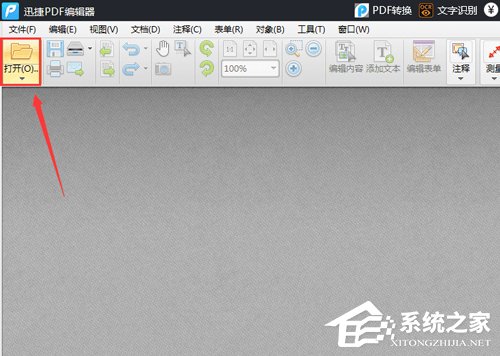
2、打开pdf文件,如果想要在pdf文件里添加条形码,那么需要界面里的“文档”选项,接着点击里面的“添加条码”功能,进行条码添加操作。

3、接着点击界面里的“拖拽条形码框”选择条形码需要放置的位置。

4、进入添加条码界面后,首先需要点击“选择条码类型”选项,选择需要添加的条码类型,然后在数据格式输入需要添加的数据。

5、最后点击“放置”按钮,即可完成添加条形码操作。
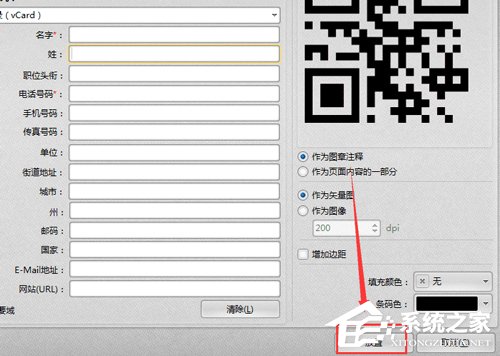
该文章是否有帮助到您?
常见问题
- monterey12.1正式版无法检测更新详情0次
- zui13更新计划详细介绍0次
- 优麒麟u盘安装详细教程0次
- 优麒麟和银河麒麟区别详细介绍0次
- monterey屏幕镜像使用教程0次
- monterey关闭sip教程0次
- 优麒麟操作系统详细评测0次
- monterey支持多设备互动吗详情0次
- 优麒麟中文设置教程0次
- monterey和bigsur区别详细介绍0次
系统下载排行
周
月
其他人正在下载
更多
安卓下载
更多
手机上观看
![]() 扫码手机上观看
扫码手机上观看
下一个:
U盘重装视频












